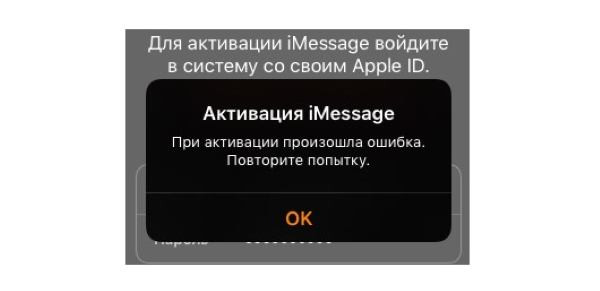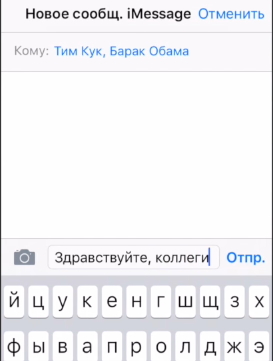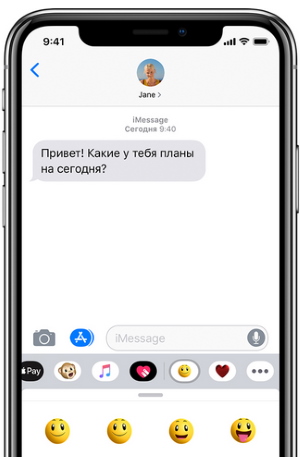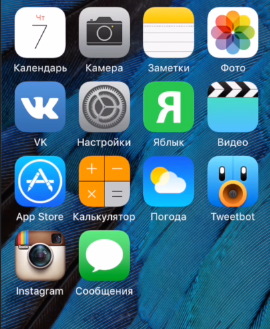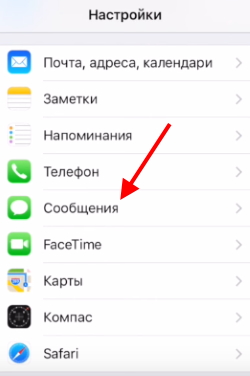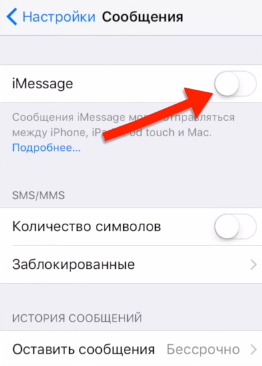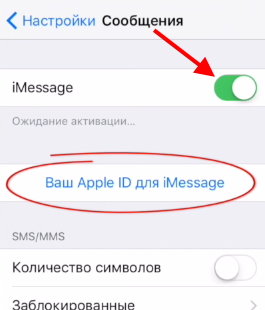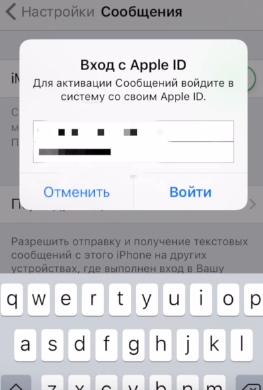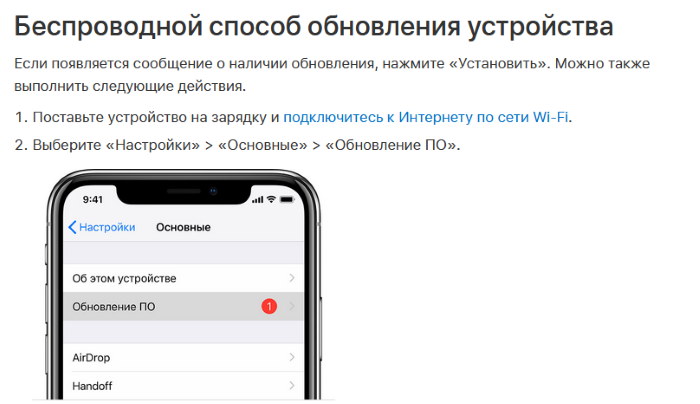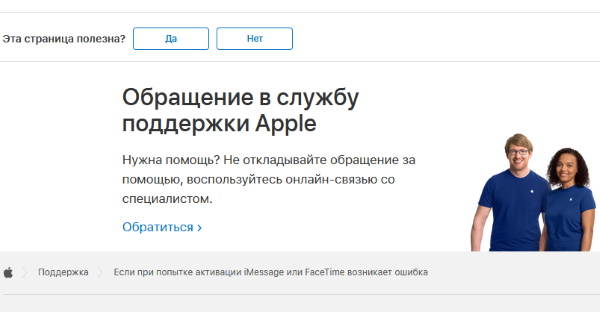Что делать, если Аймесседж не активируется
Apple не забывает про свой фирменный мессенджер iMessage: в iOS 15 приложение получило очередное обновление функций. К сожалению, никуда не делись проблемы: например, иногда посреди разговора мессенджер начинает отправлять сообщения в виде SMS, хотя предпосылок к этому, казалось бы, и нет. Чаще всего читатели нашего Telegram-чата сталкиваются с проблемой активации iMessage: такое случается и при первом запуске нового iPhone, и даже со смартфонами, которыми пользуются уже давно. Причин, по которым приложение уходит в длительный режим активации, может быть множество. Если столкнулись с этим и не знаете, что делать, вам точно пригодится наш материал: рассказываем, что делать, если столкнулись с ожиданием активации iMessage.
Рассказываем, как разобраться с проблемой ожидания активации iMessage
Перед тем, как использовать все вышеперечисленные способы, попробуйте на 30 секунд включить авиарежим на iPhone. Если после этого ожидание активации iMessage так и осталось, то пробуйте данные варианты.
Содержание
- 1 Почему не работает Аймесседж
- 2 Как отключить Аймесседж на Айфоне
- 3 Как поменять часовой пояс на Айфоне
- 4 Страница состояния системы Apple
- 5 Сброс настроек сети на Айфоне
Почему не работает Аймесседж
При активации iPhone часто не работает iMessage. Пользователи могут увидеть разные виды системных сообщений, но все они говорят о том, что iMessage уходит в бесконечное ожидание активации.
Проблема с активацией iMessage возникает не только на новых iPhone, но и на тех, что используются давно
- Ожидание активации (в настройках iOS);
- Не удалось войти, проверьте подключение к Сети;
- Активация не удалась;
- При активации произошла ошибка;
- Не удалось связаться с сервером iMessage.
Читайте также: 6 функций, позволяющих пользоваться iPhone во время тренировки
Прежде всего убедитесь в том, что вы все сделали правильно и не меняли никаких настроек. Вот, что нужно знать об активации iMessage и проверить в iPhone.
- Проверьте подключение к Интернету. Приложение может не активироваться из-за плохого сигнала сотовой сети. Подключитесь к стабильному Wi-Fi.
- Обязательно введите ваш адрес электронной почты — его можно использовать в качестве приема и получения сообщений.
- В некоторых случаях активация iMessage занимает до 24 часов.
Не забудьте подписаться на наш Яндекс.Дзен: в нем найдете еще больше интересных статей об Apple!
Как отключить Аймесседж на Айфоне
Попробуйте перезагрузить iMessage на iPhone
Один из самых действенных способов решения проблемы с активацией iMessage — это отключение функции с последующим включением.
- Зайдите в Настройки;
- Выберите «Сообщения»;
- Отключите ползунок возле «iMessage».
После этого перезагрузите iPhone и после включения снова зайдите в настройки и активируйте iMessage. Подождите пару минут, после чего проверьте, успешно ли прошла активация iMessage.
Сколько будет стоить iPhone SE 3. Спойлер: супер-дёшево
Как поменять часовой пояс на Айфоне
Еще одна проблема, из-за которой может не только перестать работать iMessage, но и даже браузер — это неправильный часовой пояс. Дело в том, что iPhone иногда некорректно определяет местоположение: из-за этого автоматическая смена времени происходит невовремя, а владелец смартфона и вовсе теряется во времени. Если в iPhone перестал работать iMessage, проверьте правильность установки часового пояса.
Проверьте, включено ли автоматическое определение часового пояса
- Зайдите в Настройки, выберите «Основные»;
- Выберите пункт «Дата и время»;
- Включите ползунок возле «Автоматически».
Кроме того, проверьте настройки геолокации iPhone, которая отвечает за определение часового пояса. Пункт должен быть включен, чтобы iPhone мог использовать текущее местоположение для определения. Эту настройку можно случайно отключить при оптимизации процессов, связанных с геолокацией.
Проверьте, включена ли установка часового пояса в настройках геолокации
- Зайдите в Настройки, выберите «Конфиденциальность»;
- Выберите «Службы геолокации»;
- Зайдите в пункт «Системные службы»;
- Включите переключатель рядом с «Установка часового пояса».
Читайте также: Как продлить автономность MacBook
Страница состояния системы Apple
Не так давно у многих пользователей случилась проблема, в результате которой произошла ошибка при подключении к iCloud. Всякий раз, когда с вашим устройством что-то не так или службы перестают работать, первоначально загляните на страницу состояния систем Apple.
Страница состояния систем Apple позволяет узнать, все ли службы работают корректно
На ней отображается, нет ли каких-либо ошибок в службах и работают ли они корректно в данный момент. Если кружок рядом с названием системы зеленый, то значит, что все в порядке. Если красный или желтый — произошел сбой. Теперь вы точно сможете понять, в чем дело и с чьей стороны неполадки. Обычно Apple устраняет сбои со своей стороны довольно быстро.
Лайфхак: 5 отличных аналогов Shazam для iPhone
Сброс настроек сети на Айфоне
Сброс настроек Сети — отличный способ решить проблему активации iMessage
Ваш iPhone должен быть иметь хороший сигнал подключения к Сети, а лучше — подключен к Wi-Fi. Если возможности подключиться к точке доступа нет, то проверьте работу Интернета на iPhone. Если индикатор сигнализирует о том, что все в порядке, но страницы в Safari не грузятся, попробуйте сделать сброс настроек сети на iPhone.
- Зайдите в Настройки;
- Выберите «Сотовая связь»;
- Зайдите в пункт «Сотовая сеть передачи данных»;
- В самом низу нажмите «Сбросить настройки» и подтвердите сброс.
Сетевые настройки iPhone будут сброшены до заводских значений. После этого активируйте iMessage: проблема с ожиданием должна исчезнуть.
iMessageПроблемы AppleСоветы по работе с Apple
У многих пользователей iPhone возникает ошибка при активации iMessage. Чаще всего эта проблема появляется с каждым новым обновлением iOS. Если у вас возникла данная проблема, предлагаем ознакомиться с нашими советами по исправлению ошибки.
Процесс активации iMessage обычно занимает до 24 часов. Однако случается, что активация завершается в течение часа или около того.
Если iMessage зависает, и надпись об ошибке не исчезает, существует несколько эффективных решений. Предлагаемые варианты применимы не только для ошибки «iMessage ожидание активации», но и при таких сообщениях, как «Активация не удалась» или «Произошла ошибка при активации».
Содержание
- 1 Почему при активации iMessage происходит ошибка?
- 2 Как исправить ошибку ожидания активации iMessage?
- 2.1 Выход из Apple ID с последующим входом обратно в систему
- 2.2 Обновление программного обеспечения
- 2.3 Сброс настроек сети
- 2.4 Вставьте SIM-карту в другой телефон, затем перезагрузите смартфон
- 2.5 Сброс настроек предупр. геопозиции
- 2.6 Стереть содержимое и настройки телефона
- 3 Заключение, iMessage так и не заработал?
Почему при активации iMessage происходит ошибка?
Прежде чем рассмотреть решение ошибки, нужно предпринять следующие действия. Как правило, на первом этапе сложностей нет. Все можно решить с помощью простых проверок. Так, если вы столкнулись с ошибкой при активации iMessage, можно просто выполнить быстрые проверки, перечисленные ниже. Если повезет, проблему с активацией iMessage удастся решить в кратчайшие сроки.
1. Убедитесь, что в приложении «Телефон» вы указали свой номер. В верхней части «Контакты» должен высветиться ваш номер. Если его там нет, нужно перейти в «Настройки» → «Телефон» → «Мой номер» и нужно ввести свой номер.
2. Посмотрите, что вы подключены к Wi-Fi (или есть подключение к мобильной сети).
3. В разделе «Настройки» перейдите в раздел «Общие» и убедитесь, что «Дата и время» настроены верно.
Необходимым условием является наличие оператора, который поддерживает iMessage. Чаще всего операторы, такие как: Теле 2, МТС, Билайн, Мегафон и др. поддерживают iMessage.
Если вы испробовали все методы, подождали 24 часа, а iMessage не заработал, рекомендуется обратиться к своему оператору. Это необходимо, чтобы убедиться, что в вашем тарифном плане SMS-сообщений нет каких-либо ограничений, которые могли бы помешать активации Facetime или iMessage.
*Методы, описанные ниже, также могут быть использованы для исправления ошибки в ожидании активации Facetime.
Как исправить ошибку ожидания активации iMessage?
Это простое решение очень эффективно, в решении различных проблем iPhone. Всего в несколько шагов, можно избавиться от ошибки «iMessage ожидание активации».
1. Откройте настройки.
2. Нажмите «Сообщения».
3. Переключите ползунок iMessage в положение “Выкл”.
4. Вернитесь назад и выберите Facetime. Переключите ползунок Facetime в положение “Выкл”
6. Включите на несколько минут режим полета, после отключите.
7. Перезагрузите Wi-Fi и мобильный интернет.
8. Вернитесь назад и снова выберите «Сообщения». Переключите ползунок iMessage в положение “Вкл”.
9. Вернитесь назад и выберите Facetime. Переключите ползунок Facetime в положение “Вкл”.
10. Вернитесь назад и прокрутите страницу вверх до пункта «Авиарежим», затем отключите режим полета.
12. Если появится сообщение о том, что ваш оператор может взимать плату за SMS, нажмите «ОК».
13. Если этого не произошло, снова выключите iMessage и Facetime.
14. Перезагрузите IPhone.
Для того, чтобы перезагрузить iPhone, нажмите и удерживайте кнопку «Питания», а затем перетащите ползунок, чтобы отключить телефон. После того, как телефон выключен, нажмите и удерживайте кнопку «Питания», пока не увидите логотип Apple.
Вернитесь в «Настройки», коснитесь «Сообщения» и снова включите iMessage. Надеемся, что это изменит ситуацию, и служба iMessage активируется.
Данный метод исправления ошибки, ожидающего активации iMessage, был обнаружен пользователями на форуме Apple. Это может показаться странным, но данное решение является одним из самых успешных способов заставить iMessage или Facetime заработать.
Выход из Apple ID с последующим входом обратно в систему
Если вышеупомянутые решения не устранили проблему, и вы по-прежнему видите одно из сообщений об ошибке активации iMessage, выйдите из своего Apple ID и войдите в систему. Давайте посмотрим, как это сделать:
1. Нажмите «Настройки» и перейдите «Сообщения».
2. На экране «Сообщения» прокрутите вниз до пункта «Отправка/приём» и коснитесь его.
3. Нажмите на значок Apple ID.
4. Вы увидите всплывающее окно, нажмите «Выйти».
5. Теперь перейдите в «Настройки» → «Wi-Fi» → переключите ползунок в положение “Выключено” на несколько минут.
6. После включите Вай-фай, переключив ползунок в положение “Включено”.
7. Нажмите «Настройки»→ «Сообщения»→ «Включено».
8. При появлении запроса, введите свой Apple ID и проверьте, не пропало ли сообщение об ожидании активации iMessage.
Скорее всего это позволит активировать iMessage. Если нет, существует еще два метода.
Обновление программного обеспечения
Если все решения, упомянутые выше, не смогли устранить проблему, обновите устройство до последней версии. Для этого нажмите: «Настройки» → «Основные» → «Обновление программного обеспечения (ПО)».
Если Айфон не видит обновление или оно отсутствует, восстановите его с помощью iTunes. Перед восстановлением убедитесь, что вы используете резервную копию устройства.
Сброс настроек сети
Данное решение помогло многим пользователям и они наконец, избавились от ошибки «iMessage ожидание активации». Необходимо понимать, что при использовании этого способа сбросятся настройки Wi-Fi-сети.
1. Перейдите в «Настройки» → «Основные».
2. Нажмите «Сброс».
3. Далее нажмите «Сбросить настройки сети».
4. Введите свой пароль.
5. Нажмите «Сбросить сетевые настройки», чтобы подтвердить свое действие.
Это не удалит информацию с вашего iPhone, кроме паролей Wi-Fi. При входе в сеть Wi-Fi нужно будет повторно ввести исчезнувшие пароли.
Вставьте SIM-карту в другой телефон, затем перезагрузите смартфон
Данное решение не описано в Интернете, однако тоже может помочь активировать iMessage. Для этого нужно вытащить SIM-карту и вставить ее в запасной iPhone, который находится рядом или одолжить у друга:
1. Откройте «Настройки» → «Сообщения» и выключите iMessage.
2. Нажмите и удерживайте кнопку «Выключения».
3. Перетащите ползунок, чтобы отключить iPhone.
4. Удалите SIM-карту и вставьте ее в другой iPhone.

6. Затем перейдите в «Настройки» → «Основные» → «Сброс» → «Сброс настроек сети». Как объяснялось выше, это приведет к сбросу настроек Wi-Fi, поэтому вам придется вводить пароли для сетей Wi-Fi.
7. После сброса включите Wi-Fi.

Если на втором смартфоне, ошибка активации iMessage пропала, проблема заключается не в SIM-карте, а в прошивке или повреждениях основного iPhone.
Сброс настроек предупр. геопозиции
Существует еще один простой метод, при помощи которого можно избавиться от проблемы – это сбросить настройки местоположения и конфиденциальности. Вот как это сделать:
1. Перейдите в «Настройки».
2. Нажмите «Основные».
3. Затем нажмите «Сброс».
4. Вы увидите «Сбросить предупр. геопозиции», нажмите на него.
5. Введите свой пароль.
6. Нажмите «Сбросить предупр. геопозиции», чтобы подтвердить свои действия.
Необходимо знать, что после того, как вы это сделаете, приложения, которые есть на iPhone, больше не будут использовать ваше местоположение.
Стереть содержимое и настройки телефона
Если создается ситуация, при которой кажется, что ничего не работает, рекомендуется начать все сначала. Для этого нужно удалить все содержимое и настройки со своего iPhone, а затем настроить его, как будто это новое устройство.
1. Откройте «Настройки»→ «Основные»→ «Сброс».
2. Нажмите «Стереть контент и настройки».
3. Введите свой пароль.
4. Нажмите «Стереть данные своего iPhone».
5. После этого устройство перезагрузится.
6. Настройте его, как новое устройство.
7. Затем настройте iMessage.
Так как данная операция приведет к удалению всего, что было сохранено на iPhone, нужно заранее создать резервную копию данных.
Заключение, iMessage так и не заработал?
Надеемся, что предложенные решения помогут вам исправить ошибку при активации iMessage / FaceTime на устройстве iOS. С данной проблемой сталкиваются многие пользователи iPhone и iPad, теперь она должна быть решена без особых проблем.
Если ни один из рассмотренных методов не сработал, и проблемы с активацией остались, подождите 24 часа для активации iMessages. Все методы устранения неполадок, которые вы только что сделали, не в состоянии заставить iMessages работать немедленно. Возможно, данная услуга сможет восстановиться в течение этого периода.
Если проблема сохраняется даже после обновления программного обеспечения или восстановления устройства, вы можете обратиться в компанию Apple за помощью.
[dzs_videogallery id=”pri-aktivatsii-imessage-proizoshla-oshibka” db=”main”]
Пользователи «яблочных» устройств для использования службы сообщений должны активировать её на своём гаджете. Но большое количество людей столкнулись с проблемой, когда на экране появляется сообщение «При активации произошла ошибка» в приложении iMessage. Что сделать, чтобы начать использовать функцию — об этом читайте в данной статье.
Содержание
- Что это за служба iMessage и причины ошибки активации
- Подключение опции для отправки сообщений
- Перезагрузка устройства iPhone, если произошла проблема активации
- Другие методы устранения ошибки со входом в iMessage
Что это за служба iMessage и причины ошибки активации
За устройствами Apple закрепилась слава надёжности. Тем не менее ни одно цифровое устройство в мире не способно работать без сбоев. Служба iMessage была разработана также компанией Apple для устройств с iOS, watchOS, macOS. И позволяет мгновенно обмениваться сообщениями. Другими словами — служба является бесплатным мессенджером для устройств iPhone, iPad, MAC.
А также является альтернативой простым SMS, которые передаются по мобильны GSM-сетям.
Часто ошибка активации встроенной службы iMessage появляется при сбоях сети мобильного оператора. Не исключено, что такие проблемы вызваны искусственно. Ведь по сути разработчики из Apple, предоставляя услугу бесплатных сообщений, отбирают хлеб у мобильных операторов. Если мы не будем пользоваться бесплатной услугой — придётся платить за отправку обычной SMS. Нередко причиной является само устройство. Могут быть неправильно установлены параметры сети и прочие.
Читайте также: глючит сенсор на Айфоне и Андроид.
Подключение опции для отправки сообщений
Итак, давайте ещё раз попробуем настроить технологию iMessage вместе. Сейчас всё должно получиться. Ошибок, вроде «Не удалось выполнить активацию», «При активации произошла ошибка», «Не удалось выполнить вход» — могут иметь одну и ту же причину. Обязательно убедитесь ещё раз, что ваш сотовый оператор в данный момент предоставляет свои услуги. Попробуйте позвонить родным и спросить, как у них дела.
Теперь откройте настройки мобильного устройства или MAC:
- Для этого на главном меню нажмите иконку «Настройки»;
Выберите иконку настроек на главном экране - Найдите пункт «Сообщения» и выберите его;
- Сразу же вверху списка параметров должен находиться пункт «iMessage».
Возле него нужно передвинуть переключатель в положение «Активно». При этом он должен окрасится в зелёный цвет;
- Затем ниже выберите ссылку «Ваш Apple ID»;
- Введите свои данные и подождите, пока система активирует функцию.
При запуске Apple ID происходит отправка SMS сообщения-запроса на подключение услуги. Это сообщение отсылается на другой континент (в США). Поэтому важно подробно узнать о вашем текущем тарифе на мобильные услуги. И, что очень важно, узнайте у оператора, есть ли у вашего пакета услуг возможность отправлять SMS сообщения в Соединённые Штаты. Иногда на тарифе вовсе может быть отключена возможность звонков или отсылки сообщений между государствами. И их нужно подключать отдельно.
Это может быть полезным: как скинуть запись с диктофона с Айфона на компьютер.
Перезагрузка устройства iPhone, если произошла проблема активации
В некоторых случаях возможны сбои мобильной сети при активации iMessage. В этот момент на экране мобильного будет отображаться сообщение об ошибке активации самого устройства, его внутренних модулей.
Попробуйте сделать следующее:
- Снова откройте настройки мобильного устройства;
- Перейдите в раздел «Сообщения» и выключите пункт «iMessage»;
- Закройте настройки и перезагрузите мобильное устройство;
- Теперь снова откройте настройки и активируйте iMessage.
Не стоит думать, что ответная реакция на запуск технологии будет следовать в течение нескольких минут. Подтверждение может длиться до 1 суток. Поэтому нужно немного подождать. После чего пытаться исправить какие-либо ошибки.
Это интересно: вероятно, сообщество содержит недопустимые материалы — как убрать на Айфоне.
Другие методы устранения ошибки со входом в iMessage
Если функция в iPhone всё ещё не работает, необходимо проверить устройство на наличие последних обновлений. Для этого посетите страницу поддержки на официальном сайте Apple: https://support.apple.com/ru-ru/HT204204.
Здесь несколько способ обновить мобильное устройство. Выберите подходящий и следуйте инструкции. Обратитесь к своему мобильному оператору. Самый распространённый способ — позвонить на короткий номер.
| Оператор: | Номер: |
|---|---|
| МТС | 0890 |
| Билайн | 0611 |
| Мегафон | 0500 |
| Теле2 | 611 |
На вызов с короткого номера отвечает электронный автоответчик. Чтобы поговорить с человеком из поддержки, необходимо внимательно прослушать пункты меню. Выберите раздел с тарифами и нажмите на клавишу, которая запросит разговор с оператором. Попросите его помочь вам с вашей проблемой. Укажите мобильную платформу вашего устройства и назовите службу, при подключении которой у вас возникают трудности.
Попросите также озвучить вам возможности вашего действующего тарифа. Необходимо узнать, способны ли вы отправлять SMS в другие страны. И предусмотрены ли пакеты сообщений в мобильных сетях. После чего снова попытайтесь активировать iMessage. Если снова увидите сообщение «При активации произошла ошибка», тогда обратитесь в поддержку Apple.
Иногда вы можете увидеть ошибку iMessage «Ожидание активации» при попытке активировать iMessage на своем iPhone или iPad. Это мешает вам использовать эту службу обмена сообщениями. Если вы не знаете, почему это происходит, или пытаетесь найти решение, позвольте мне помочь вам. В этой статье объясняется, почему вы можете увидеть ошибку «Ожидание активации» и как ее исправить. Начнем с основ.
Согласно Apple, следующие ошибки:
- Жду активации.
- Активация не удалось.
- Произошла ошибка при активации.
- Не удалось войти, проверьте подключение к сети.
- Невозможно связаться с сервером iMessage. Попробуй еще раз.
Прежде чем мы рассмотрим решения, давайте разберемся в корне проблемы и поймем, почему это может произойти.
Почему iMessage сообщает: «Я жду активации»
Не то чтобы люди часто сталкиваются с этой проблемой. Это случается только тогда, когда есть какие-то элементарные ошибки. Ознакомьтесь с некоторыми из причин ниже.
- Возможно, вы не подключены к рабочей сети передачи данных или Wi-Fi. Wi-Fi не работает, несколько простых решений
- В настройках вашего iPhone не удается отправить SMS.
- Телефонная линия не работает, что не позволяет отправлять и получать текстовые сообщения.
- У вас недостаточно денег для отправки текстового сообщения об активации iMessage.
- Дата и время в iPhone неверны.
- Возникла временная проблема с сервером Apple.
У большинства вышеперечисленных проблем есть аналогичное решение. Интересно, что решения, перечисленные в этой статье, работают даже тогда, когда FaceTime не может быть включен. Итак, давайте сразу же приступим к работе и восстановим ваш iMessage!
Примечание: Apple утверждает, что для успешной активации iMessage может потребоваться до 24 часов. Вы можете подождать, прежде чем переходить к решениям.
Как исправить «произошла ошибка активации iMessage»
Проверьте, можете ли вы отправлять текстовые сообщения
Для активации iMessage ваш iPhone отправляет стандартное текстовое SMS-сообщение. Поэтому очень важно убедиться, что он сможет его отправить.
Проверять;
- Откройте приложение «Сообщения» и выберите друга или члена семьи (желательно тех, кто пользуется телефоном Android).
- Отправьте SMS и проверьте, успешно ли оно доставлено.
- Если да, переходите к следующим исправлениям.
Убедитесь, что на вашем iPhone есть Wi-Fi или сотовая связь.
Чтобы активировать iMessage, ваш iPhone должен иметь работающее подключение к Интернету. Откройте Safari или приложение YouTube и попробуйте посетить веб-сайт или воспроизвести видео. Если он загружается, ваше интернет-соединение работает нормально.
Предположение:
- Если вы используете сотовые данные, откройте приложение «Настройки» → «Сотовая связь» → прокрутите вниз и убедитесь, что переключатель «Настройки» и «FaceTime» зеленый.
- Вы используете VPN? Если да, выключите его, а затем попробуйте активировать iMessage.
Установите правильную дату и время
Для активации iMessage также требуется правильная дата и время. Самый простой способ убедиться в этом — позволить вашему iPhone настроить их автоматически.
- Откройте приложение «Настройки» и нажмите «Общие».
- Коснитесь Дата и время.
- Включите параметр Установить автоматически.
Включение и выключение режима полета на iPhone
Это довольно простой и изящный прием, который часто решает подобные проблемы. Вы можете включать и отключать режим AirPlane в Центре управления iPhone или в приложении «Настройки».
Перезагрузите ваш iPhone
Люди часто склонны игнорировать это решение. Но имейте в виду, что выключение мобильного телефона, компьютера, маршрутизатора или любого устройства и его повторное включение — отличный способ решить множество проблем. Поэтому, чтобы исправить проблемы с активацией iMessage, перезагрузите iPhone.
Проверить статус сервера Apple
Возможно, виновата не ваша вина, а Apple. Прежде чем приступить к оставшимся исправлениям, обязательно проверьте статус сервера Apple и проверьте, работают ли Apple ID и iMessage. Если произойдет простой, подождите немного. Apple обычно быстро устраняет эти проблемы.
Выключите iMessage и снова включите
- Откройте приложение «Настройки» и нажмите «Сообщения».
- Отключите iMessage.
- Через минуту включите.
Выйдите из своего Apple ID и войдите снова
- Откройте приложение «Настройки» и коснитесь своего имени вверху.
- Прокрутите вниз и нажмите «Выйти».
- Введите свой пароль Apple ID и правильно выйдите из системы.
- Затем перезагрузите iPhone.
- Откройте приложение «Настройки» и нажмите «Войти» сверху.
- После входа в систему проверьте, решена ли проблема с iMessage. Если нет, попробуйте выключить и снова включить iMessage.
Обновите настройки мобильного оператора на iPhone и исправьте связанные с этим проблемы
Операторы обеспечивают хорошее качество звонков, SMS и Интернета, выпуская обновления операторов. Чтобы устранить проблемы с iMessage, рекомендуется проверить и установить все ожидающие обновления оператора связи.
Кроме того, также важно связаться со службой поддержки вашего оператора и узнать, есть ли какие-либо проблемы с вашей учетной записью. Спросите, ограничили ли они ваши возможности обмена сообщениями или заблокировали ли вам активацию iMessage.
Обновите свой iPhone
Apple регулярно рассылает обновления iOS, чтобы исправить ошибки, исправить существующие проблемы и представить новые функции. Если iMessage не активируется из-за сбоя программного обеспечения, вам необходимо обновить свой iPhone в разделе «Настройки» → «Общие» → «Обновление программного обеспечения».
Сбросьте настройки сети на вашем iPhone
Это одно из важных решений для ошибок активации iMessage. Если вы выполните следующие действия, все настройки сети будут сброшены. На личные данные, такие как приложения, фотографии, видео и т. Д., Это не повлияет.
- Откройте приложение «Настройки» и нажмите «Общие».
- Коснитесь Сбросить.
- Коснитесь Сбросить настройки сети.
- Введите пароль вашего iPhone и подтвердите.
- Когда закончите, перезагрузите iPhone и попробуйте снова активировать iMessage.
Примечание: Если это не сработает, рассмотрите возможность сброса всех настроек на шаге 3 выше. Это приведет к удалению только измененных настроек, но не ваших личных данных. На всякий случай подумайте о том, чтобы сделать резервную копию вашего iPhone, прежде чем продолжить.
iMessage теперь работает отлично!
Я считаю, что приведенные выше решения помогли вам успешно решить проблему. Однако, если вы по-прежнему видите ту же ошибку, обратитесь к оператору связи и Служба поддержки Apple. Вы можете связаться с ними по телефону, в чате или даже через Twitter. У Apple также есть приложение «Поддержка».
Все исправления, которые вы могли бы попробовать, чтобы избавиться от этой неприятной ошибки.
iMessage и FaceTime-это сервисы, которые каждый должен активировать, как только получит устройство Apple. Они были одними из любимых сервисов пользователей Apple с момента их запуска.
Поэтому может быть очень неприятно, когда вы получаете надоедливую ошибку «Произошла ошибка во время активации». И все же это очень распространенная ошибка, которая преследует людей повсюду. Но, к счастью, это исправить. Есть несколько довольно простых и быстрых исправлений, которые вы можете попробовать, чтобы все заработало в кратчайшие сроки.
Примечание. FaceTime не работает в некоторых странах. Итак, если вы житель Саудовской Аравии, Объединенных Арабских Эмиратов или Пакистана, вы столкнетесь с этой проблемой. FaceTime доступен в Саудовской Аравии только с iOS 11.3 и новее, а в Пакистане-с iOS 12.4 и новее. Итак, убедитесь, что ваша iOS обновлена. Его вообще нет в ОАЭ.
Распространенные ошибки активации
Помимо сообщения «Произошла ошибка при активации», вы также можете столкнуться с одним из следующих сообщений, которые могут привести к тому, что iMessage или FaceTime не будут работать:
- Ожидание активации.
- Не удалось выполнить активацию.
- Не удалось войти в систему, проверьте сетевое соединение.
- Не удалось связаться с сервером iMessage. Попробуйте еще раз.
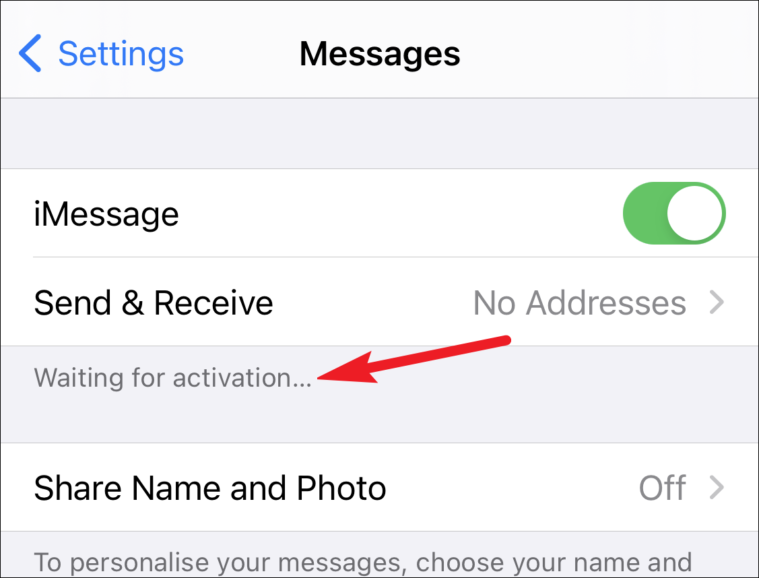
Независимо от того, какую из этих ошибок вы получите, вы можете попробовать исправления, указанные ниже.
Дважды проверьте эти настройки устройства
Для активации iMessage или FaceTime на вашем устройстве необходимы определенные условия. Возможно, вы пренебрегли одним из них, и это вызывает всю суету.
Прежде всего, убедитесь, что вы подключены к сети Wi-Fi или сотовой связи и имеете ли доступ к Интернету. Для активации iMessage и FaceTime требуется подключение к Интернету.
Во-вторых, если вы пытаетесь активировать эти службы на своем iPhone, убедитесь, что вы можете отправлять SMS. Поскольку вашему iPhone необходимо отправить SMS-сообщение на серверы Apple, чтобы активировать iMessage и FaceTime, возможность отправки SMS является обязательной. И в зависимости от вашего оператора, с вас может взиматься плата за это SMS. Итак, на вашем номере должно быть достаточно кредитов или активный тарифный план по SMS.
И, наконец, если нет проблем с каким-либо из вышеперечисленных требований, перейдите в приложение”Настройки”на своем устройстве. Затем выберите вариант «Общие».

Нажмите «Дата и время» в общих настройках.

Убедитесь, что ваш часовой пояс установлен правильно.

Если ни одна из вышеперечисленных настроек не помогала, выключите и перезапустите iMessage или FaceTime (в зависимости от того, с чем у вас возникли проблемы) или и то, и другое, если не удается активировать ни один из них.
Откройте настройки и перейдите в «Сообщения».

Затем выключите переключатель «iMessage».

Теперь вернитесь к настройкам и выберите параметр «FaceTime».

Выключите переключатель FaceTime.

Теперь, отключив настройки, перезагрузите устройство. Затем включите iMessage и FaceTime и посмотрите, исчезнет ли ошибка.
Проверьте свой Apple ID
FaceTime и iMessage также используют ваш Apple ID для активации. Итак, перейдите на страницу своей учетной записи Apple ID, чтобы проверить правильность вашего Apple ID.
Нажмите здесь , чтобы перейти на страницу управления своим Apple ID и войти в систему. в вашу учетную запись.
Здесь, рядом с информацией об учетной записи, подтвердите адрес электронной почты, с помощью которого вы пытаетесь активировать iMessage или FaceTime. Если это не так, нажмите кнопку «Изменить».

Затем нажмите «Изменить Apple ID», чтобы обновить его. Затем нажмите «Отправить повторно» рядом с адресом электронной почты, который хотите подтвердить.

По-прежнему появляется сообщение об ошибке?
Если даже после попытки исправить ошибки, сообщения об ошибках не исчезнут, подождите 24 часа, прежде чем впадать в панику. Как правило, в некоторых случаях активация iMessage или FaceTime может занять такое же время.
Если проблема не исчезнет в течение 24 часов, сначала убедитесь, что вы используете последнюю версию iOS или iPadOS. В последних версиях ОС есть исправления ошибок, и, возможно, эта ошибка является результатом какой-то ошибки.
Затем перейдите к списку операторов беспроводной связи Apple. поддерживает и убедитесь, что ваш оператор есть в списке. Если нет, то в этом причина вашей проблемы. А еще нужно активировать на свой номер международные SMS (отправка и получение).
Эти исправления должны помочь решить проблему и заставить все работать как часы. Но если ничего не работает, возможно, пришло время обратиться в службу поддержки Apple.
Столкнулись с ожиданием активации iMessage, которое слегка затянулось? Не переживайте, вы сможете обмениваться мгновенными сообщениями! Просто придется вмешаться в автоматическую настройку: что делать, мы вам подробно расскажем. Чиатйте наш обзор, чтобы исправить возникшую ошибку и перейти к переписке с коллегами и друзьями!
Возможные трудности
Если у вас не активируется iMessage, не паникуйте – это рядовая ситуация, которая может случиться с каждым. Давайте для начала пройдемся по перечню распространенных проблем, которые могут возникнуть перед пользователем:
- Ожидание активации;
- Не удалось выполнить активацию;
- Произошла ошибка активации;
- Не удалось выполнить вход, проверьте сетевое подключение;
- Не удается подключиться к серверу iMessage. Повторите попытку.
Если при активации iMessage произошла ошибка и вы увидели на экране одно из приведенных выше сообщений, нужно разобраться с проблемой! Давайте обсудим наиболее распространенные причины «поломки» и научимся устранять неполадки быстро и самостоятельно.
Проверяем настройки
Вы удивитесь, но справиться с техническими трудностями сможет каждый – это не так сложно. Ошибка активации iMessage и долгое ожидание поправимы, первое, что мы рекомендуем сделать – проверить настройки смартфона.
- Разблокируйте Айфон;
- Сделайте свайп вверх по экрану и убедитесь, что мобильные сети или беспроводное подключение активированы;
- Перейдите к настройкам и кликните «Вай-фай» или «Сотовая связь», в зависимости от типа подключения;
- Проверьте соединение с определенной сетью.
Напоминаем – при активации опции происходит обмен СМС-сообщениями с оператором. В некоторых случаях со счета могут сниматься средства, заранее проверьте баланс. Если на счету не будет денег, произойдет очередной сбой активации iMessage с ожиданием.
С первой частью настраивания мы разобрались – теперь возвращаемся к основному меню и делаем следующее:
- Найдите раздел «Основные»;
- Щелкните по кнопке «Дата и время»;
- Убедитесь в том, что выбран верный часовой пояс – при необходимости внесите корректировки.



Элементарные меры приняты – давайте двигаться дальше, если вам по-прежнему не удалось выполнить активацию iMessage из-за длительного ожидания.
Отключение и перезапуск
Как опытные пользователи вы уже знаете, что перезагрузка помогает решить огромное количество неполадок – этот метод успешно работает в любой области. Опробуем его при решении вопроса, как активировать iMessage на iPhone и забыть об ожидании.
Нам необходимо сделать следующее:
- Откройте настройки смартфона и найдите меню «Сообщения»;
- Найдите название опции (это первая строка) и переведите тумблер в неактивное положение;
- Он подсвечивался зеленым, а должен стать серого цвета.
Что делать при ожидании активации в айМесседж, мы уже знаем – но это лишь первый этап, закрываем меню «Сообщения» и возвращаемся назад:
- Откройте раздел «FaceTime»;
- Найдите кнопку «Фэйс Тайм» и отключите тумблер напротив по аналогии;
- Теперь зажмите кнопку выключения до появления значка перезагрузки;
- Свайпните для перезагрузки и ждите включения Айфона.
Продолжаем разбираться, что делать при ожидании активации iMessage – теперь телефон перезагружен, можно приступать к завершающей части манипуляций:
- Вновь откройте настройки и заходите в раздел «Сообщения»;
- Включайте небезызвестную нам опцию щелчком тумблера;
- Переходите к меню «Фэйс Тайм» и активируйте соответствующую услугу.
Готово! Теперь все должно работать как часы – мы смогли исправить небольшое затруднение. Если ожидание активации iMessage очень долго не завершается, хотя вы делали все по инструкции – давайте попробуем предпринять другие шаги. Читайте ниже!
Дополнительные решения
Не все новые пользователи знают, что активация службы может занять много времени – до 24 часов. Поэтому иногда нужно просто подождать, опция включится автоматически по прошествии некоторого количества времени. Что делать, если при активации iMessage произошла ошибка и после суток ожидания ничего не заработало?
Есть несколько способов решения проблемы. Первый – проверить, насколько свежая версия обновления установлена на устройстве:
- Откройте настройки и перейдите к разделу «Основные»;
- Кликните по строке «Обновление ПО»;
- Если после проверки загрузится доступная версия, жмите на значок «Загрузить и установить».
Очень рекомендуем сразу же включить опцию автообновления, чтобы не забывать устанавливать свежие версии операционной системы.
Действие второе – если при активации iMessage произошла ошибка «Повторите попытку» и ожидание затянулось, нужно убедиться в следующем:
- Свяжитесь с оператором с помощью службы поддержки – по телефону или в онлайн-чате;
- Назовите личные данные и задайте вопрос, подключена ли на вашем номере услуга передачи СМС-сообщений.
Также вы можете самостоятельно посмотреть эту информацию в личном кабинете абонента через приложение или официальный сайт.
Если ничего не помогает, iMessage не активируется на номер телефона и не работает даже после долгого ожидания, попробуйте использовать адрес электронной почты:
- Откройте меню «Сообщения» и найдите раздел «Отправка/прием»;
- Убедитесь, что используется верный Apple ID;
- В разделе «Вы можете получать и отправлять новые сообщения…» отметьте галочкой электронный почтовый адрес.
Вы делали все по инструкции, но справиться с проблемой не получилось? Самое время обратиться в службу поддержки Эпл! Но для начала обязательно найдите серийный номер своего устройства.
Найти серийный номер можно так:
- Откройте настройки и перейдите к «Основным»;
- Кликайте на строку «Об этом устройстве».
Действующий телефон для связи с саппортом на территории России – 8 800 555 67 34.
Если дозвониться не получилось, оставьте запрос на обратный звонок!
- Перейдите по ссылке https://getsupport.apple.com/;
- В списке выберите нужный продукт;
- В специальном поле введите суть возникшей проблемы;
- Выберите подходящий вариант – чат (запустится на экране в течение пяти минут), чтобы начать переписку с поддержкой;
- Или нажмите на кнопку звонка, введите личные данные согласно запросу на экране – остается подождать ответа.
Мы рассказали, почему не активируется iMessage на iPhone – не переживайте, столкнувшись с проблемой вы сможете справиться самостоятельно. Наши советы помогут сориентироваться в самой сложной ситуации – несколько простых действий и вы будете обмениваться сообщениями с родными и друзьями.